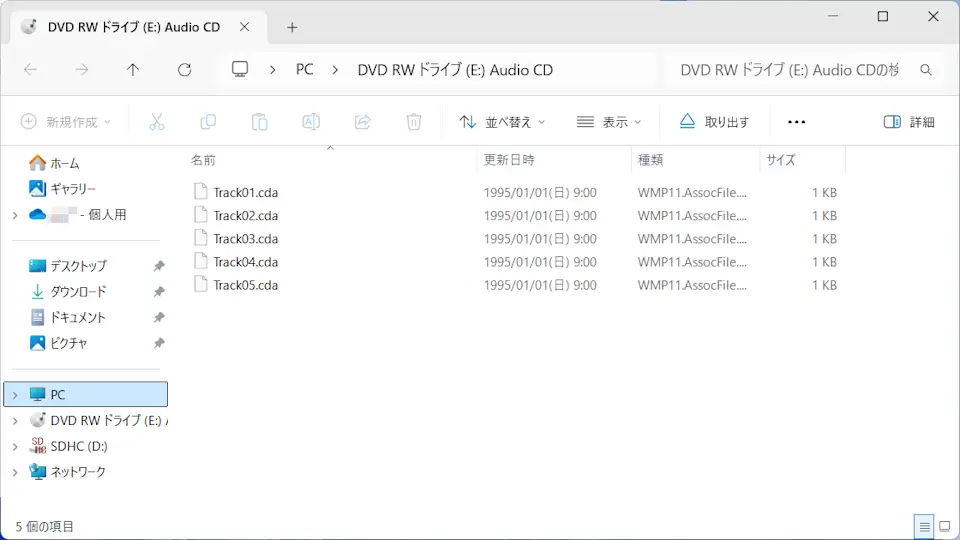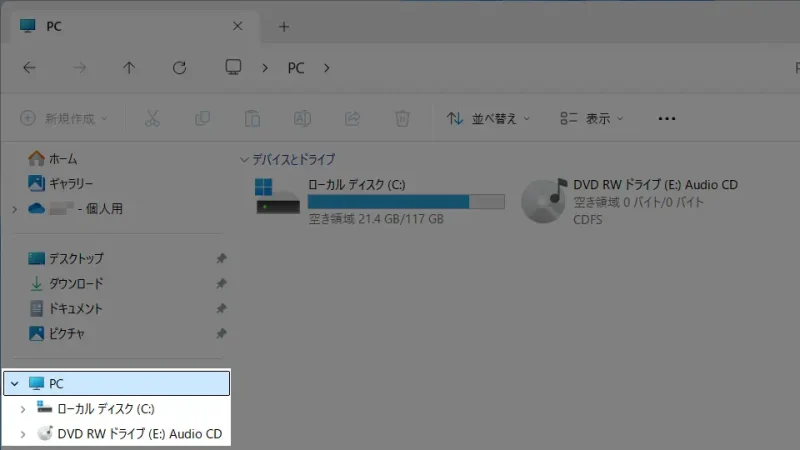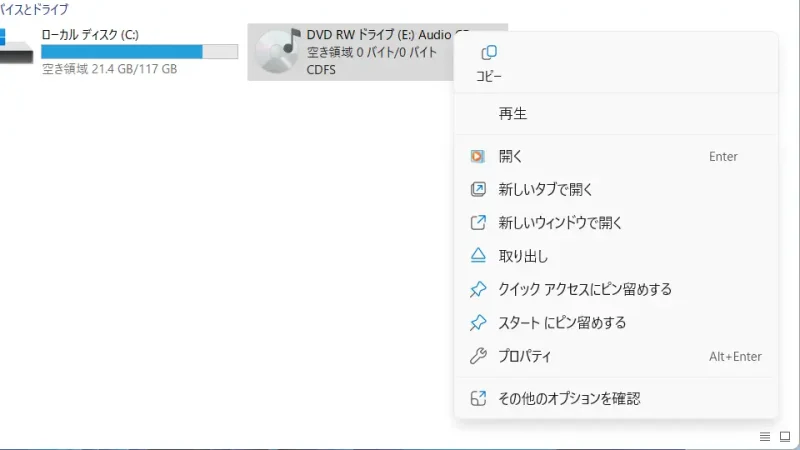Windows 11やWindows 10でエクスプローラーの[PC]で【CD】などのメディアをダブルクリックすると、Windows Media Playerなどが起動して再生されることがありますが、中のデータを表示したい場合には「再生せずにデータを表示する」と言うことができます。
ストレージとの違い
Windowsエクスプローラーの[PC]でドライブを開く場合、USBメモリーなどの外部ストレージでは中に保存されているデータがで表示されますが、CDなどメディアの場合には再生されることがあります。
オーディオCDなのだから「音楽を聴く」ために起動するのは挙動として間違いでは無いですが、「中のデータを確認したい」と言った場合には困ったことになります。
Windows 11やWindows 10では「アイコンをダブルクリックする」と言った操作による動作は[デフォルト]に登録されているものであり、別の動作をさせる場合には別途に操作が用意されています。
メディアの中をエクスプローラーで開くやり方
Windows 11を例とします。Windows 10でも同様の操作が可能ですが文言などが異なる場合があります。
ナビゲーションウィンドウ
ナビゲーションウィンドウから操作するやり方は以上です。
コンテキストメニュー
- エクスプローラーの[PC]より【対象メディア】を右クリックします。
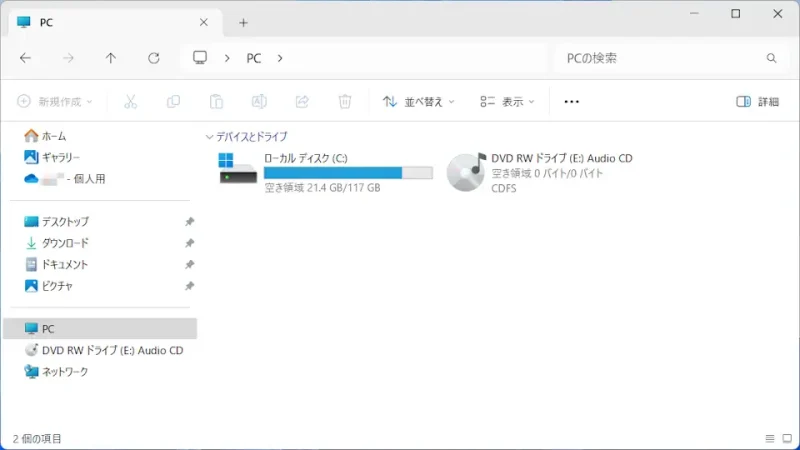
- コンテキストメニューより【新しいタブで開く】または【新しいウィンドウで開く】をクリックします。
Windows 10の場合、【開く】または【新しいウィンドウで開く】をクリックします。
- 対象メディアの中が表示されます。
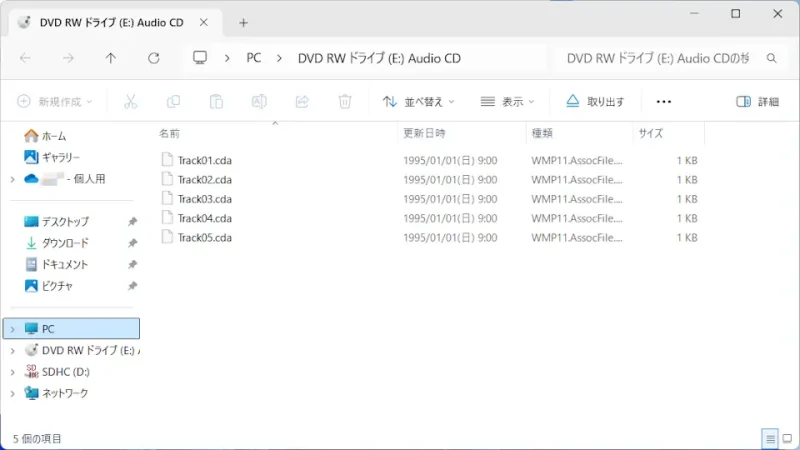
メディアの中をエクスプローラーで開くやり方は以上です。